|
OSMOSE

Ringrazio Roserika
per avermi permesso di tradurre i suoi
tutorial
Il sito è chiuso

qui puoi trovare qualche risposta ai tuoi
dubbi.
Se l'argomento che ti interessa non è presente,
ti prego di segnalarmelo.
Questo tutorial è stato scritto e tradotto con
PSP X, ma può essere eseguito anche con le altre
versioni di PSP.
Occorrente:
Materiale qui
Il tube della donna è di Sussu Luz, che ringrazio. Per favore, lascia intatto il copyright.
Il resto del materiale è dell'autrice del tutorial originale, Roserika.
Filtri:
FM Tile Tools qui
Graphics Plus qui
Filters Unlimited qui
Andrew's Filter 8 qui
i filtri Andrew's per essere usati devono prima essere convertiti.
Come fare vedi qui
Si possono usare importandoli in Filters Unlimited, ma possono funzionare anche da soli.
1. Apri una nuova immagine trasparente 850 x 600 pixels.
Imposta il colore di primo piano con #419bc2,
e il colore di sfondo con #02085c.
Passa il colore di sfondo a Gradiente di primo piano-sfondo sfumato, stile lineare, con i seguenti settaggi:
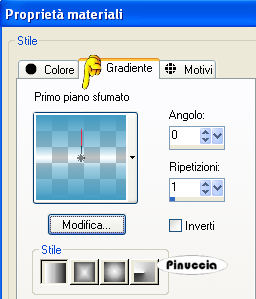
Riempi  l'immagine trasparente con il gradiente. l'immagine trasparente con il gradiente.
Livelli>Unisci>Unisci tutto.
2. Apri la maschera "masqueosmose" e minimizzala.
Livelli>Nuovo livello maschera>Da immagine:
apri il menu sotto la finestra di origine e vedrai la lista dei files aperti.
Seleziona la maschera masqueosmose con i seguenti settaggi:

Livelli>Unisci>Unisci gruppo.
Effetti>Effetti 3D>Sfalsa ombra, con i seguenti settaggi, colore nero.

3. Livelli>Nuovo livello raster.
Imposta il colore di primo piano con #64f1f4, e lascia il colore di sfondo con #02085c.
Cambia i settaggi del gradiente:

Riempi  il livello con il gradiente. il livello con il gradiente.
Livelli>Disponi>Porta sotto.
4. Livelli>Nuovo livello raster.
Cambia nuovamente il colore di primo piano con #1c2d7f.
Il colore di sfondo rimane #02085c.
Cambia i settaggi del gradiente in stile radiale:
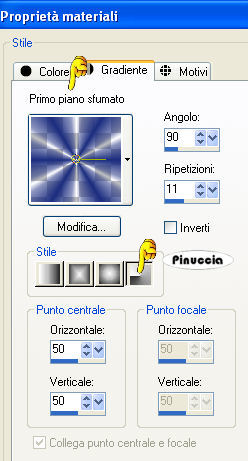
Riempi  il livello con il gradiente. il livello con il gradiente.
Livelli>Disponi>Porta sotto.
5. Livelli>Unisci>Unisci tutto.
Effetti>Plugins>FM Tile Tools - Blend Emboss, con i settaggi standard.

6. Effetti>Effetti geometrici>Prospettiva orizzontale, con il colore nero:

Livelli>Innalza livello di sfondo.
7. Attiva lo strumento Bacchetta magica 

e clicca nelle parti nere per selezionarle.
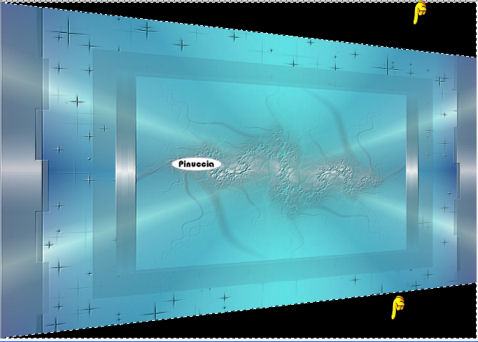
Modifica>Taglia, o premi sulla tastiera il tasto CANC.
Selezione>Deseleziona.
8. Attiva lo strumento Puntatore 
deformazione  se stai usando PSP 9, se stai usando PSP 9,
(oppure premi sulla tastiera il tasto D),
e riduci della metà la larghezza del livello, portandola a 425 pixels.
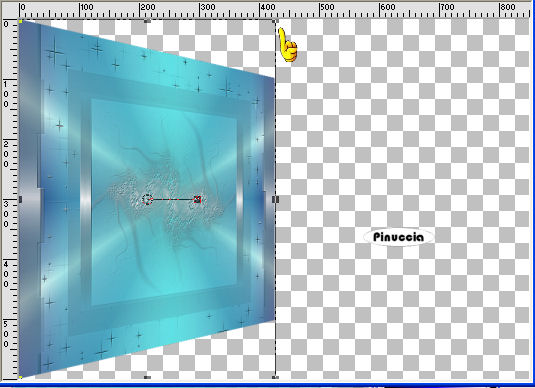
9. Livelli>Duplica.
Immagine>Rifletti.
Livelli>Unisci>Unisci giù.
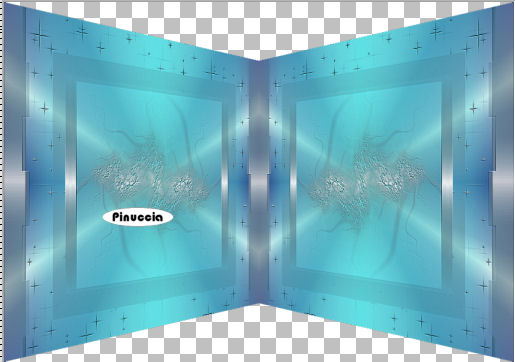
Effetti>Plugins>Andrew's Filter 8 - Warm Glow, con i settaggi standard:
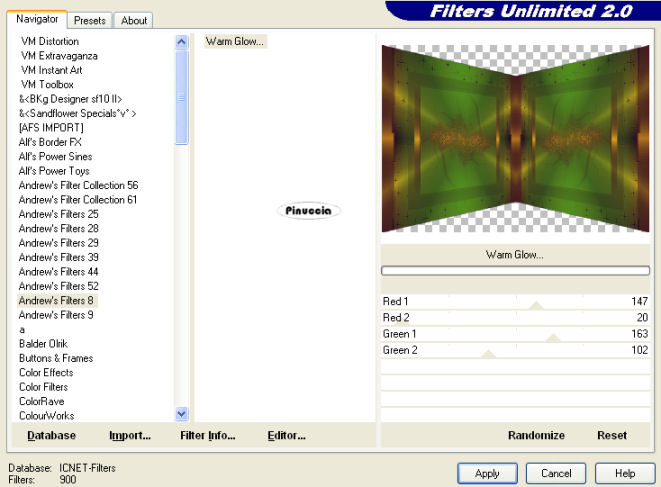
Immagine>Ridimensiona, al 90%, tutti i livelli non selezionato.
Effetti>Effetti 3D>sfalsa ombra, con i seguenti settaggi, colore nero.

10. Apri "Drapè automne" e vai a Modifica>Copia.
Torna al tuo lavoro.
Selezione>Seleziona tutto.
Livelli>Nuovo livello raster.
Modifica>Incolla nella selezione.
Selezione>Deseleziona.
Livelli>Disponi>Porta sotto.
Attiva nuovamente il livello superiore.
11. Apri il tube decors orange e vai a Modifica>Copia.
Torna al tuo lavoro e vai a modifica>Incolla come nuovo livello.
Effetti>Effetti 3D>Sfalsa ombra, con i settaggi precedenti.
11. Apri "cadre fractale" e vai a Modifica>Copia.
Torna al tuo lavoro e vai a modifica>Incolla come nuovo livello.
Immagine>Ridimensiona, all'80%, tutti i livelli non selezionato.
Spostalo  in alto a destra come nel mio esempio. in alto a destra come nel mio esempio.
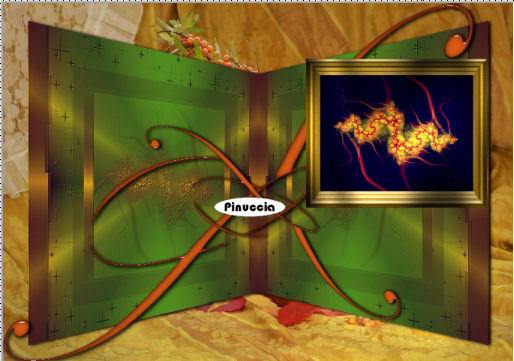
Effetti>Effetti 3D>Sfalsa ombra, con i seguenti settaggi, colore nero.
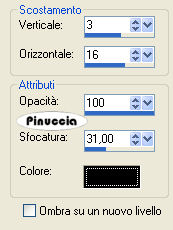
11. Apri il tube "chaineboules oranges" e vai a Modifica>Copia.
Torna al tuo lavoro e vai a modifica>Incolla come nuovo livello.
Posizionalo  a destra, sul quadro, come nel mio esempio. a destra, sul quadro, come nel mio esempio.
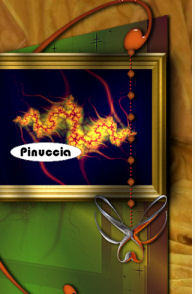
14. Apri il tube MD_51_SL e vai a Modifica>Copia.
Torna al tuo lavoro e vai a modifica>Incolla come nuovo livello.
Spostalo  a sinistra. a sinistra.
Effetti>Effetti 3D>sfalsa ombra, con i seguenti settaggi, colore nero.

15. Livelli>Unisci>Unisci tutto.
Apri il tube di testo e vai a Modifica>Copia.
Torna al tuo lavoro e vai a modifica>Incolla come nuovo livello.
Posiziona  il testo come preferisci, o vedi il mio esempio. il testo come preferisci, o vedi il mio esempio.
Immagine>Aggiungi bordatura, 30 pixels, simmetriche, con il colore nero.
Immagine>Ridimensiona, a 850 pixels di larghezza.
Regola>Messa a fuoco>Metti a fuoco.
16. Effetti>Plugins>Graphics Plus - Cross Shadow, con i seguenti settaggi.

17. Firma il tuo lavoro.
File>Esporta>Ottimizzazione jpeg, compressione 20:


Se hai problemi o dubbi, o trovi un link non
funzionante,
o anche soltanto per un saluto, scrivimi.
6 Novembre 2009
|